Đánh dấu bản quyền là hình thức đánh dấu thương hiệu, logo lên trên văn bản word nhằm mục đích tránh bị sao chép sử dụng vào mục đích trái phép. Bạn là người thường xuyên sáng tạo ra những nội dung độc đáo, mới lạ thì nên tìm hiểu cách đánh dấu bản quyền nhằm tránh bị sao chép bất hợp pháp. Ngay sau đây là các hướng dẫn về cách đánh dấu bản quyền trong văn bản MS Word.

Cách đánh dấu bản quyền văn bản Word
Hướng dẫn cách đánh dấu bản quyền trên Word được áp dụng cho các phiên bản MS Word mới đó là 2013 và 2016. Các bạn làm theo hướng dẫn bên dưới.
Bước 1: Trước tiên cần mở văn bản là tài liệu, văn bản bạn cần chèn bản quyền, sau đó bấm vào chọn tab Design tiếp đến là chọn Watermark.
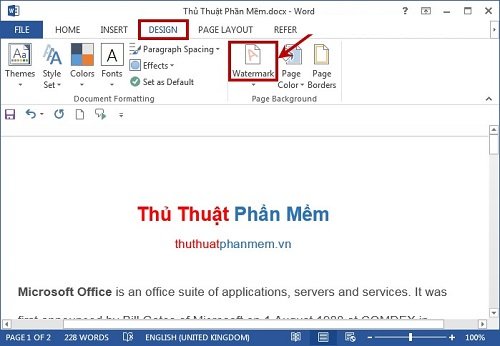
Bước 2: Bấm vào Custom Watermark để tùy chỉnh bản quyền trên văn bản. Bạn có thể tải lên những bản quyền riêng thay vì sử dụng mặc định trong Word.
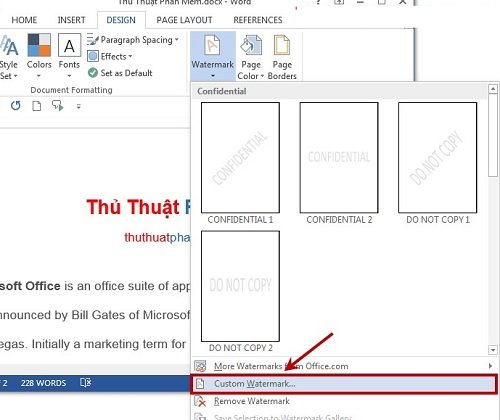
Bước 3: Cửa sổ Printed Watermark xuất hiện bạn sẽ chọn vào đó là Picture watermark (dấu bằng hình ảnh) và Text watermark (dấu bằng văn bản), tùy theo nhu cầu mà bạn sử dụng những cách đánh dấu bản quyền riêng nhé.
Bước 4: Nếu người dùng muốn chèn bằng hình ảnh thì bấm vào Picture watermark rồi tiếp tục Select Picture.
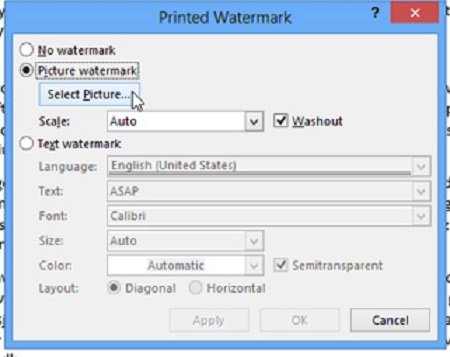
Chọn Browse để lấy hình ảnh đang có trong máy tính để đóng dấu làm bản quyền hình ảnh.
Bước 5: Nếu chèn dấu bằng văn bản hãy bấm chọn Text watermark rồi sau đó hãy nhập chữ cần chèn vào ô Text, bất kì chữ nào bạn muốn. Có thể chọn màu sắc cho phần văn bản rồi chọn Ok.
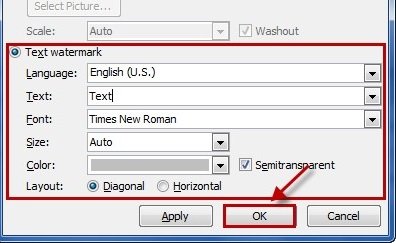
Còn nếu muốn loại bỏ bản quyền ra khỏi văn bạn có thể thực hiện hiện bằng cách bấm vào Remove Watermark.
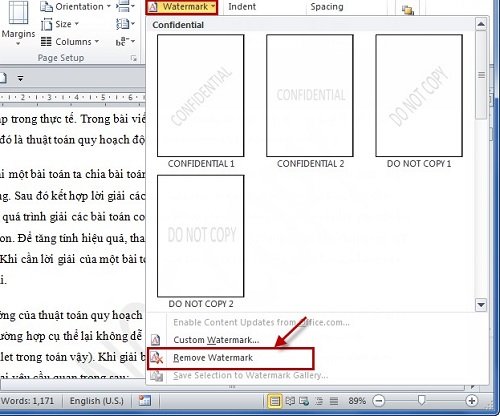
Đánh dấu bản quyền là một cách để bạn thể hiện sự sở hữu cho các văn bản, tài liệu do chính bạn tạo ra, tránh việc sao chép sử dụng trái phép từ người khác. Với những cách đơn giản trên bạn đã biết cách đánh dấu bản quyền trong Word rồi đúng không nào?